Bạn có bao giờ cảm thấy choáng ngợp bởi vô số danh sách việc cần làm không hồi kết? Các thiết bị Apple của bạn sở hữu một tính năng bị đánh giá thấp nhưng ẩn mình ngay trước mắt—và rất có thể, bạn chưa khai thác hết tiềm năng của nó. Đó chính là Smart Lists trong Apple Reminders, một công cụ mạnh mẽ giúp bạn tổ chức và ưu tiên công việc một cách thông minh, nâng cao hiệu suất làm việc và học tập.
Smart Lists Là Gì?
Để hiểu rõ Smart Lists, trước tiên cần biết nó không phải là gì. Một Smart List trong ứng dụng Nhắc nhở (Reminders) của Apple không phải là một danh sách việc cần làm truyền thống. Thay vào đó, hãy hình dung nó như một bộ lọc động, tự động tổng hợp các tác vụ từ các danh sách hiện có của bạn dựa trên các tiêu chí cụ thể—như ngày đến hạn, các thẻ (tags) đã gán, hoặc mức độ ưu tiên. Điều này có nghĩa là các tác vụ của bạn vẫn nằm trong các danh sách gốc của chúng, nhưng bạn sẽ có một cái nhìn tập trung vào những gì bạn muốn xem.
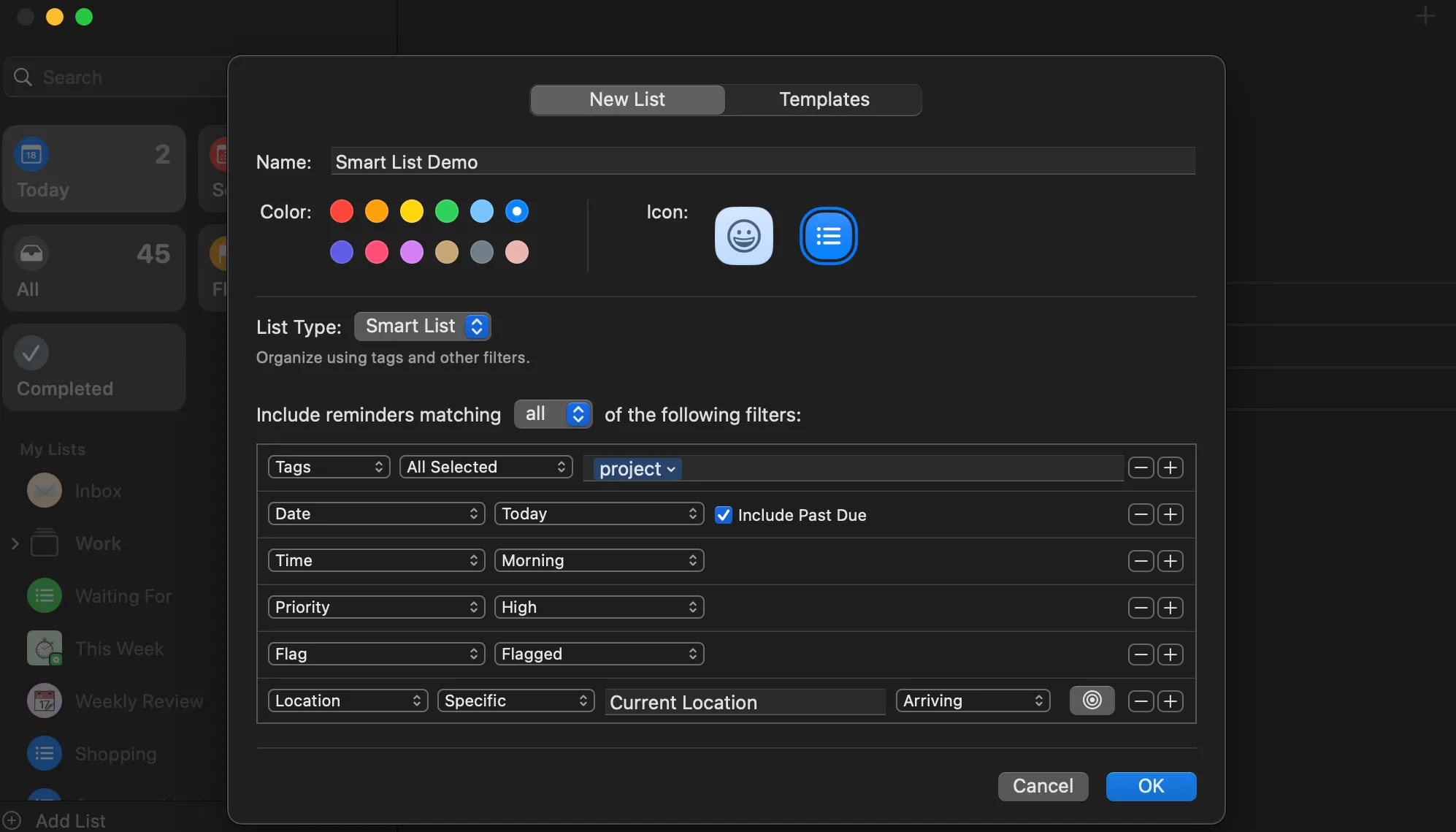 Giao diện Smart Lists trong Apple Reminders hiển thị các bộ lọc tùy chỉnh
Giao diện Smart Lists trong Apple Reminders hiển thị các bộ lọc tùy chỉnh
Tính năng Smart Lists cực kỳ hữu ích bởi nó giúp bạn loại bỏ sự nhiễu loạn thông tin. Nếu bạn đang sử dụng Reminders để tổ chức các công việc của mình, có khả năng ứng dụng này đang chứa rất nhiều tác vụ rải rác trong nhiều danh sách khác nhau—mua sắm, dự án công việc, việc vặt cá nhân và nhiều hơn nữa. Việc cuộn qua tất cả chúng để tìm ra việc bạn cần làm có thể giống như mò kim đáy bể.
Smart Lists giải quyết vấn đề này bằng cách tự động sắp xếp các nhắc nhở của bạn thành các chế độ xem tập trung, dễ thực hiện. Thay vì lãng phí thời gian cuộn, bạn chỉ thấy những tác vụ quan trọng ngay lúc này. Ví dụ, bạn cần xử lý các tác vụ công việc khẩn cấp? Bạn có thể tạo một Smart List lọc ra những nhắc nhở được gắn thẻ Công việc và có thời hạn hoàn thành trong hôm nay.
Cách Sử Dụng Smart Lists Trong Reminders Trên Máy Mac
Trước khi tạo Smart List đầu tiên, bạn nên dành chút thời gian để thêm các thẻ (tags). Thẻ trong Apple Reminders cho phép bạn phân loại các tác vụ, giúp việc lọc chúng trở nên dễ dàng hơn. Ví dụ, bạn có thể gắn thẻ cho các tác vụ bằng các nhãn như #Công_việc, #Cá_nhân, #Việc_vặt, hoặc #Trường_học.
Smart Lists dựa vào các thẻ (cùng với các tiêu chí khác) để tự động kéo các tác vụ phù hợp vào, vì vậy việc thiết lập chúng trước có thể làm cho quy trình làm việc của bạn trở nên trôi chảy hơn.
Dưới đây là cách thêm thẻ vào các nhắc nhở trên máy Mac của bạn:
- Mở ứng dụng Reminders.
- Tạo một nhắc nhở mới hoặc nhấp vào một nhắc nhở hiện có.
- Nhấp vào biểu tượng thông tin (i), bạn sẽ thấy một trường được ghi nhãn Thêm thẻ (Add Tags).
- Gõ dấu # (hashtag) theo sau là tên thẻ của bạn, ví dụ: #congviec, và nhấn Return để lưu thẻ.
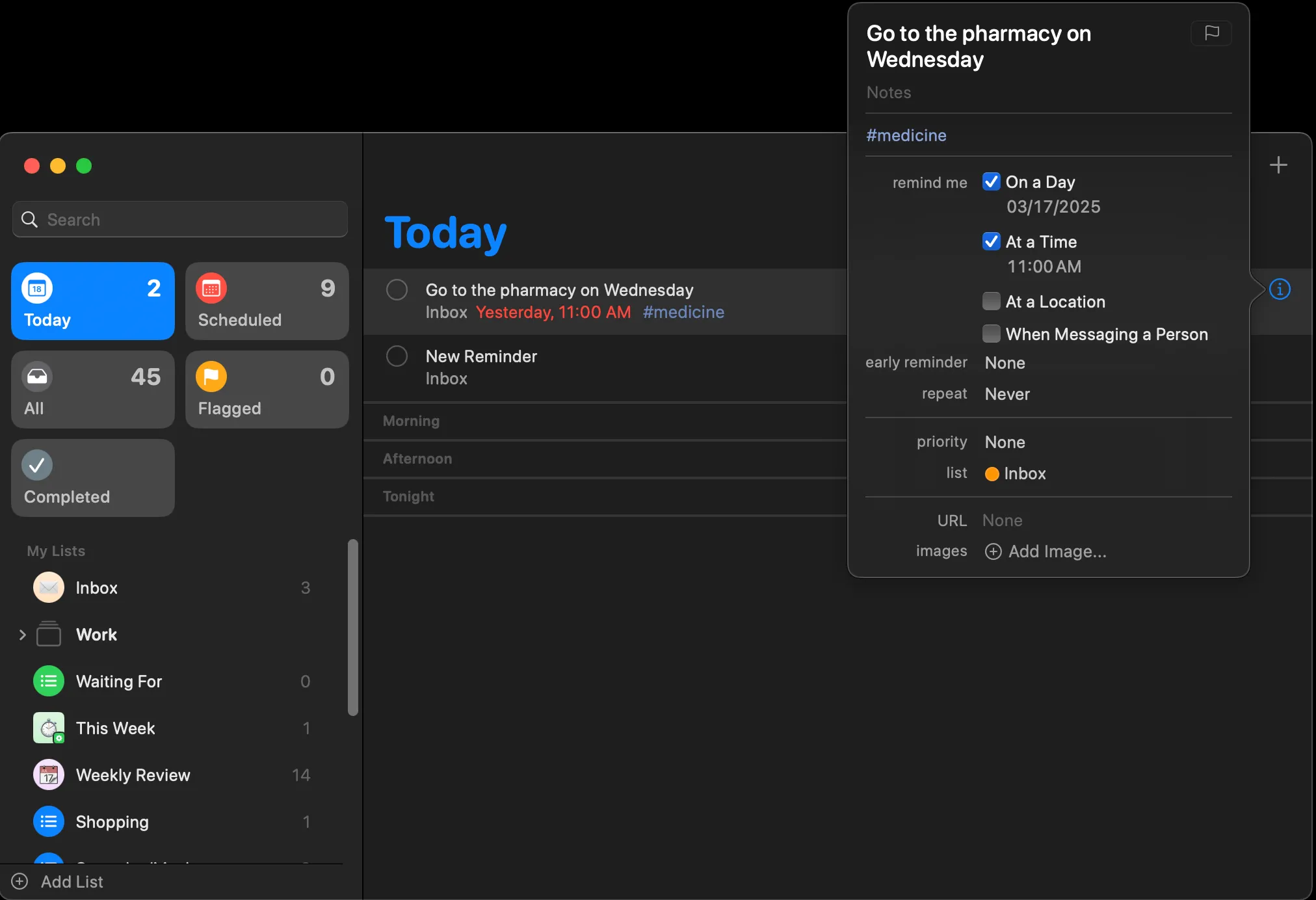 Hướng dẫn thêm thẻ (tags) vào một nhắc nhở trong ứng dụng Reminders trên Mac
Hướng dẫn thêm thẻ (tags) vào một nhắc nhở trong ứng dụng Reminders trên Mac
Khi các tác vụ của bạn đã được gắn thẻ, bạn có thể bắt đầu sử dụng Smart Lists trong Reminders trên máy Mac của mình. Dưới đây là cách tạo một Smart List:
- Trong ứng dụng Reminders, nhấp vào nút (+) Thêm Danh sách (Add List) ở góc dưới bên trái.
- Nhấp vào trường Loại Danh sách (List Type) và chọn Smart List.
- Đặt tên cho danh sách của bạn, ví dụ: Công Việc Hôm Nay.
- Chọn các bộ lọc bạn muốn áp dụng và nhấp OK để lưu Smart List của bạn.
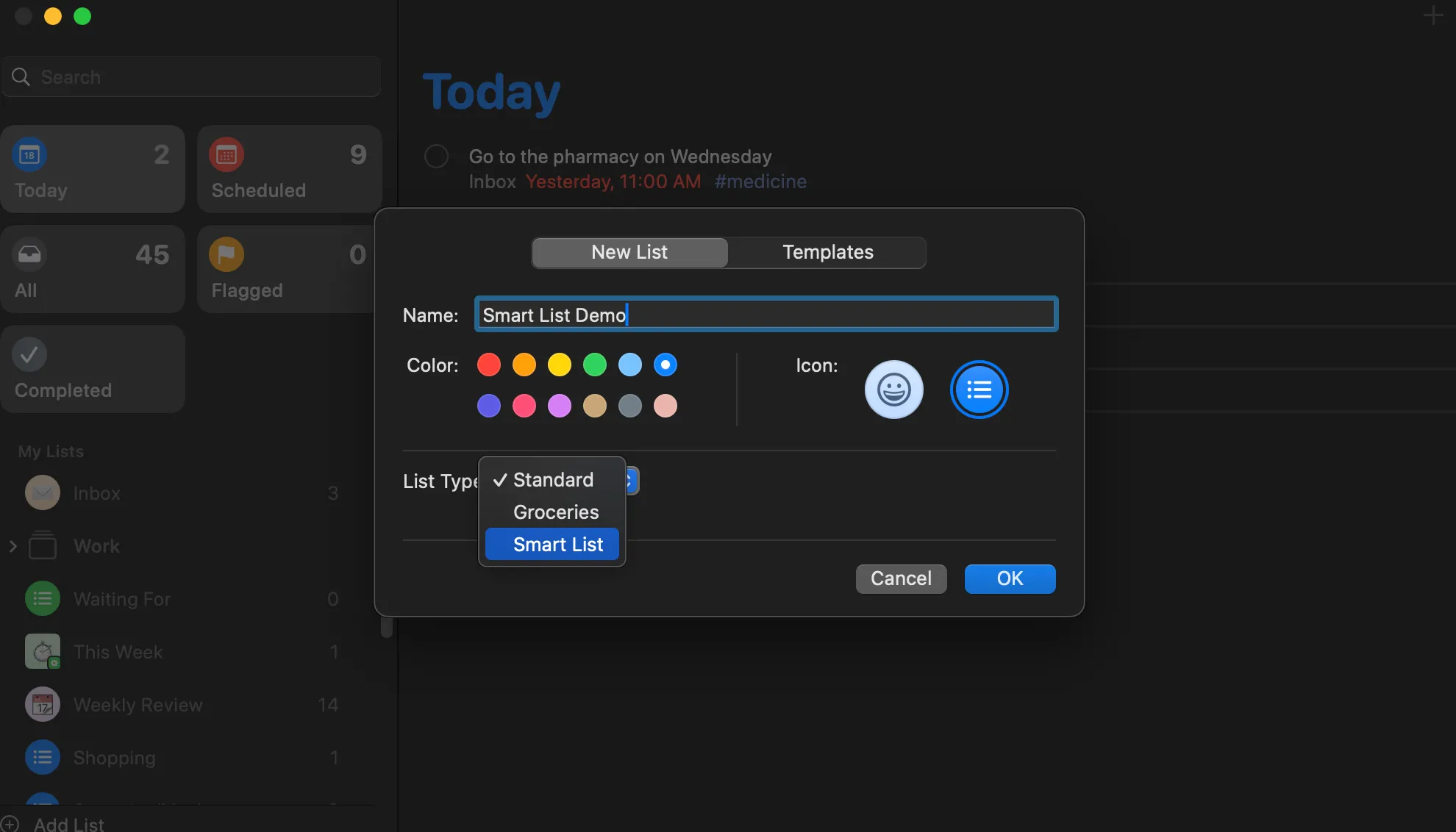 Cửa sổ cài đặt Smart List mới trong ứng dụng Nhắc nhở trên macOS
Cửa sổ cài đặt Smart List mới trong ứng dụng Nhắc nhở trên macOS
Sau khi được tạo, Smart List của bạn sẽ tự động điền các nhắc nhở phù hợp với tiêu chí của bạn. Tính năng ít được biết đến này của Apple đã cải thiện đáng kể quy trình làm việc của rất nhiều người dùng. Smart Lists cung cấp các chế độ xem hành động, giúp bạn ưu tiên và duy trì đúng lộ trình. Dưới đây là một vài ví dụ về cách tận dụng Smart Lists để nâng cao năng suất của bạn:
Các Ví Dụ Thực Tế Về Ứng Dụng Smart Lists Để Tăng Cường Năng Suất
1. Smart List “Công Việc Hôm Nay”
Một trong những thách thức lớn nhất trong việc quản lý năng suất là xác định được điều gì cần tập trung vào mỗi ngày. Thay vì phải vật lộn với nhiều danh sách, bạn có thể tạo một Smart List có tên Công Việc Hôm Nay tự động tổng hợp các tác vụ có thẻ #congviec và ngày đến hạn là Hôm nay.
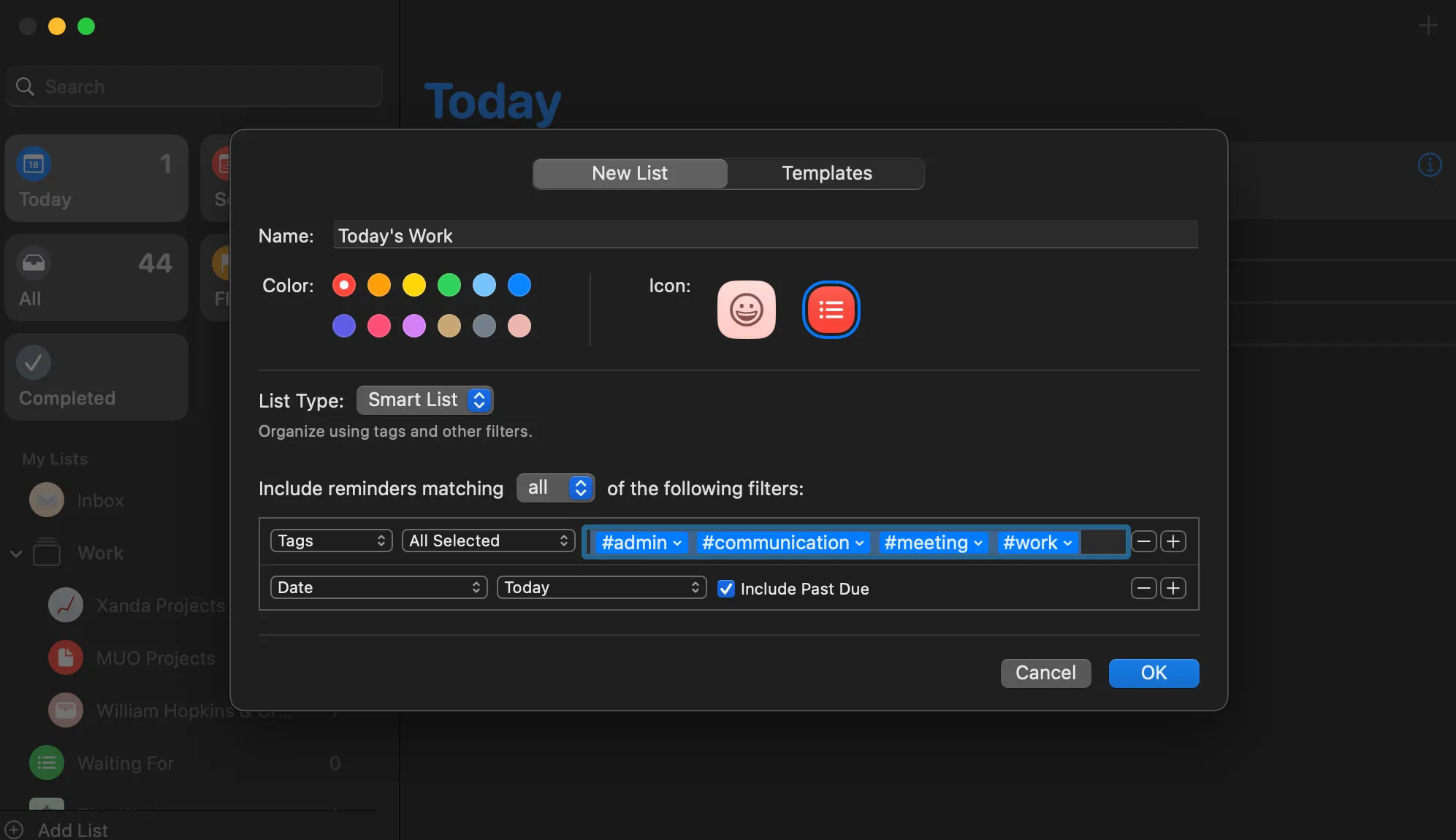 Thiết lập Smart List 'Công Việc Hôm Nay' trong Apple Reminders
Thiết lập Smart List 'Công Việc Hôm Nay' trong Apple Reminders
Giờ đây, mỗi buổi sáng khi bạn ngồi vào bàn làm việc, bạn không cần phải lục tung các danh sách khác nhau—chỉ cần mở Smart List này, và mọi thứ bạn cần hoàn thành trong ngày đó đã được sắp xếp sẵn. Dưới đây là cách thiết lập bộ lọc cho Smart List Công Việc Hôm Nay:
- Thêm các thẻ liên quan đến công việc như đã mô tả ở trên, ví dụ: #congviec, #giao_tiep, #hop, #du_an, v.v.
- Trong cửa sổ Smart List (làm theo các bước đã mô tả ở trên), thêm tất cả các thẻ liên quan đến công việc vào trường Thẻ (Tags), và đảm bảo rằng nó được đặt thành Tất cả đã chọn (All Selected).
- Nhấp vào nút + bên cạnh trường Thẻ (Tag), và chọn Ngày (Date) và Hôm nay (Today).
Bạn có thể đánh dấu chọn ô Bao gồm quá hạn (Include Past Due) để thêm các tác vụ đã quá hạn.
2. Smart List “Công Việc Tuần Này”
Đôi khi, bạn cần một cái nhìn tổng quan hơn về khối lượng công việc của mình. Smart List này hoàn hảo cho việc lập kế hoạch bằng cách hiển thị những gì bạn cần làm trong bảy ngày tới. Điều này đảm bảo bạn luôn nắm bắt được các thời hạn sắp tới và cũng giúp bạn thực hiện đánh giá hàng tuần để hoàn thành tốt danh sách việc cần làm.
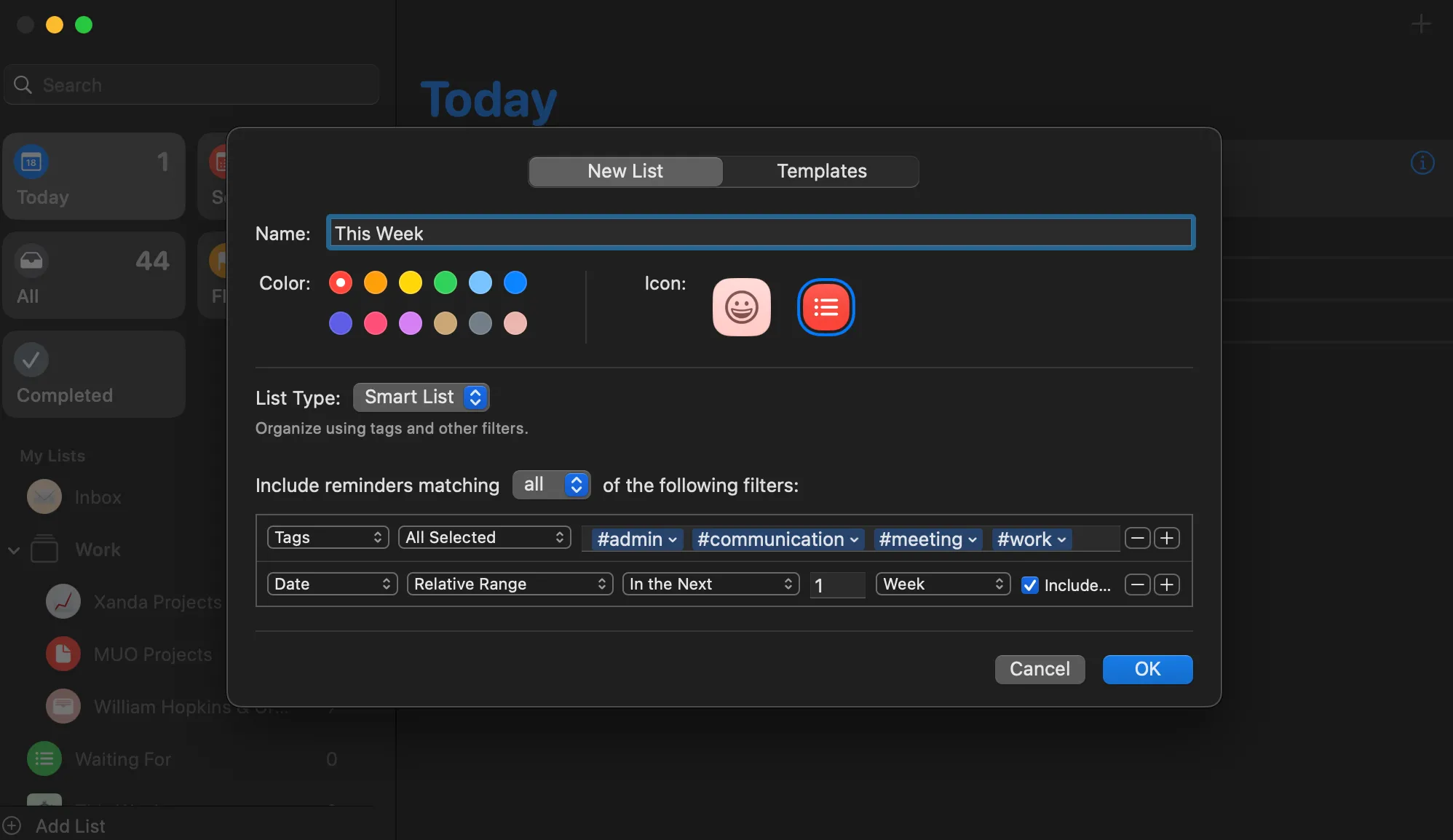 Cách tạo Smart List 'Công Việc Tuần Này' với bộ lọc ngày trong Reminders
Cách tạo Smart List 'Công Việc Tuần Này' với bộ lọc ngày trong Reminders
Tương tự như trên, bạn có thể thêm các thẻ mà bạn nghĩ có thể liên quan đến Smart List này. Tuy nhiên, khi đến trường Ngày (Date), hãy chọn Phạm vi tương đối (Relative Range) và Trong (In the Next). Thêm 1 và chọn Tuần (Week) trong trường tiếp theo. Nhấp OK để lưu.
3. Smart List “Dự Định/Có Thể Làm Sau” (Someday/Maybe)
Không phải mọi tác vụ đều cần sự chú ý ngay lập tức. Lấy cảm hứng từ phương pháp Getting Things Done (GTD), Smart List Dự Định/Có Thể Làm Sau của bạn sẽ tập hợp các tác vụ hoặc ý tưởng không có ngày đến hạn cụ thể nhưng đáng để xem xét lại khi bạn có thời gian rảnh.
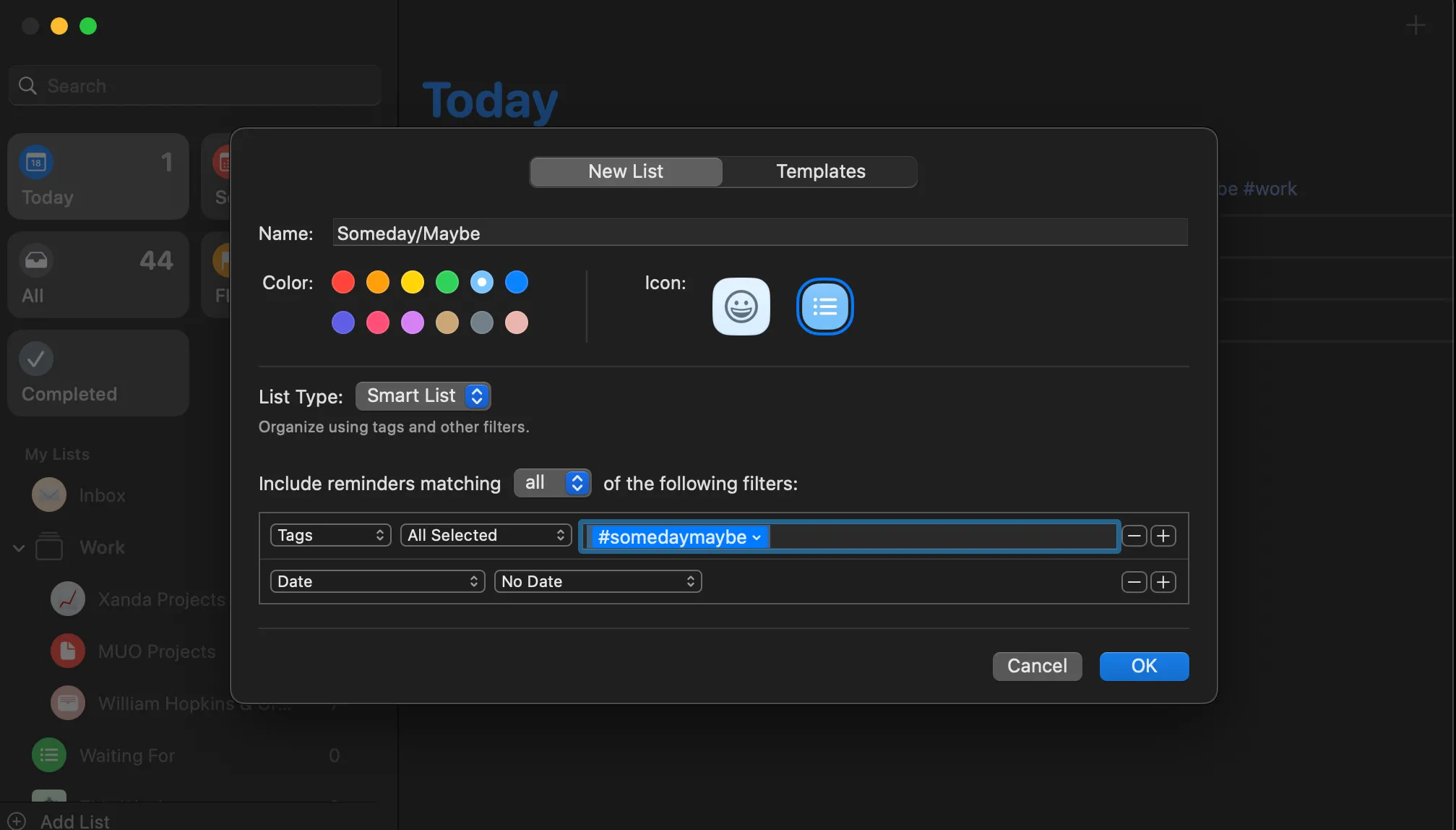 Giao diện cấu hình Smart List 'Dự Định/Có Thể Làm Sau' trong Apple Reminders
Giao diện cấu hình Smart List 'Dự Định/Có Thể Làm Sau' trong Apple Reminders
Ví dụ, bạn có thể gắn thẻ cho một nhắc nhở như Nghiên cứu công cụ năng suất mới hoặc Sắp xếp tập tin trên màn hình máy tính bằng thẻ #dudinhthelamsau. Hoặc, nếu bạn không muốn sử dụng thẻ, bạn có thể chọn Không có ngày (No Date) trong trường Ngày (Date) để tập hợp tất cả các tác vụ không có ngày đến hạn.
Smart Lists trong Apple Reminders có thể thay đổi hoàn toàn cách bạn quản lý tác vụ—giúp bạn luôn ngăn nắp, tập trung và kiểm soát được danh sách việc cần làm của mình. Nếu bạn chưa thử, hãy thiết lập Smart List đầu tiên của mình ngay hôm nay và xem việc quản lý tác vụ có thể dễ dàng hơn đến mức nào. Hãy tiếp tục khám phá các thủ thuật công nghệ khác trên thuthuat360.net để tối ưu hóa trải nghiệm sử dụng thiết bị Apple của bạn!


